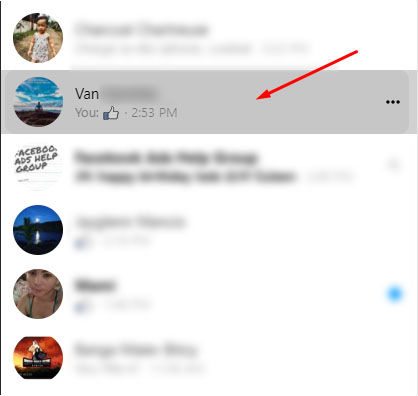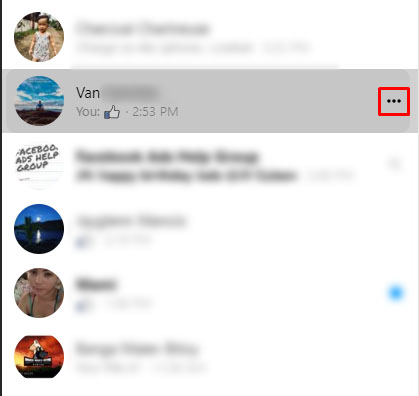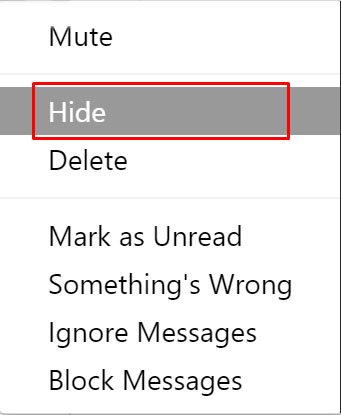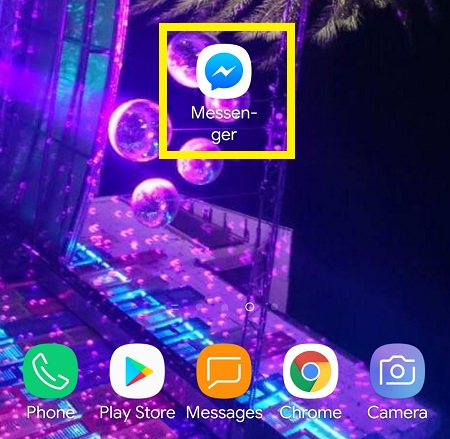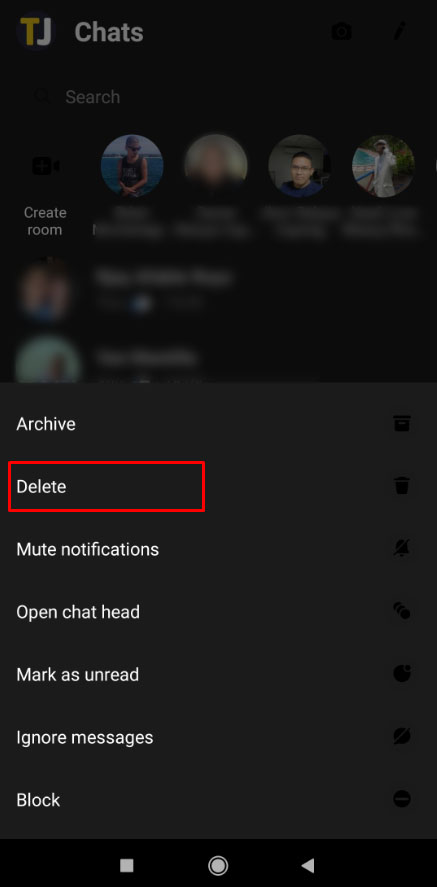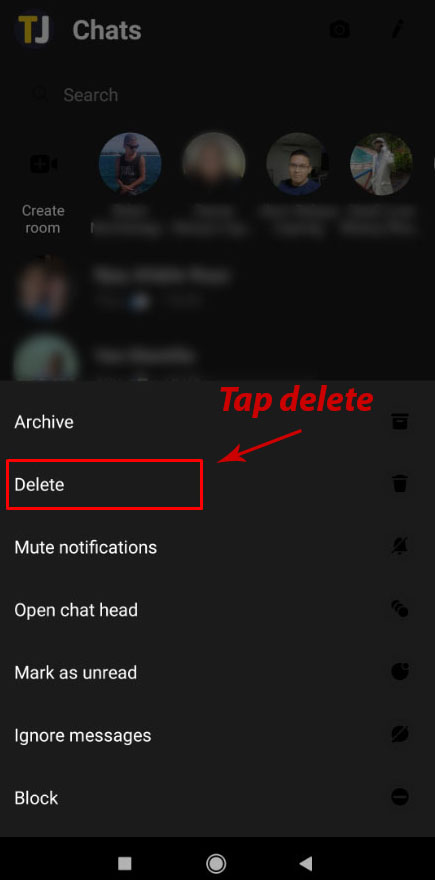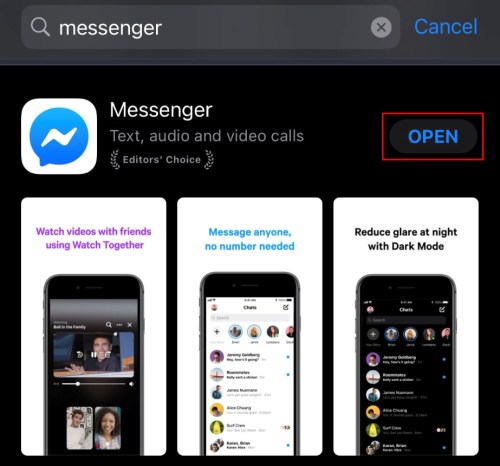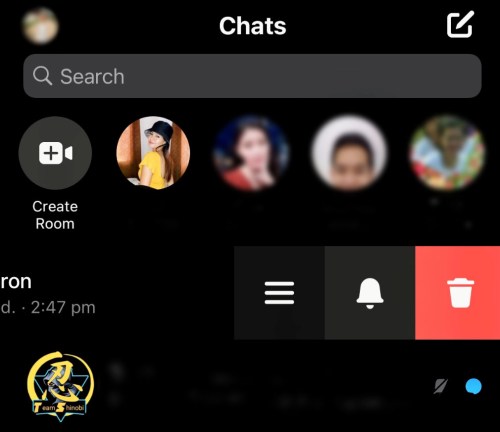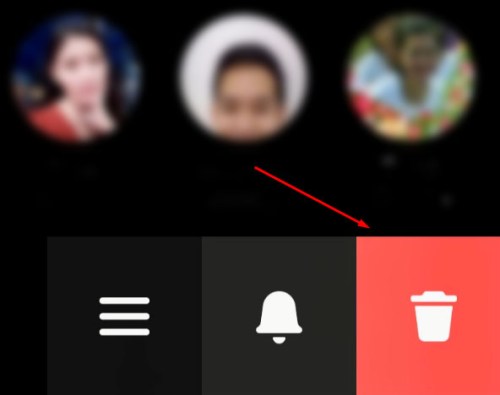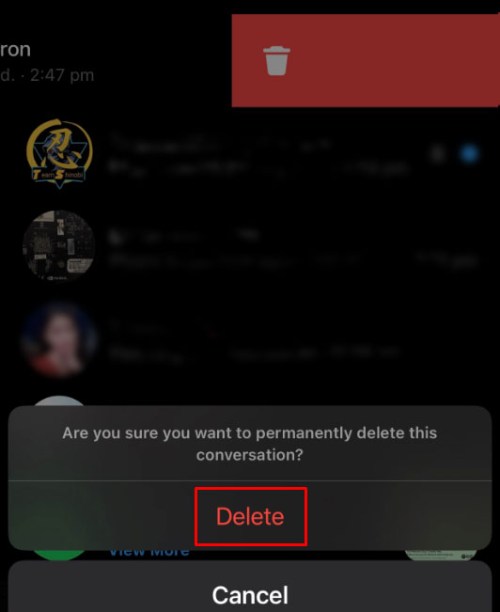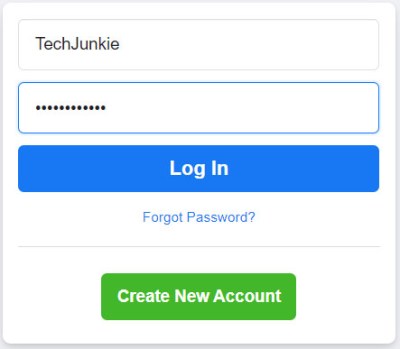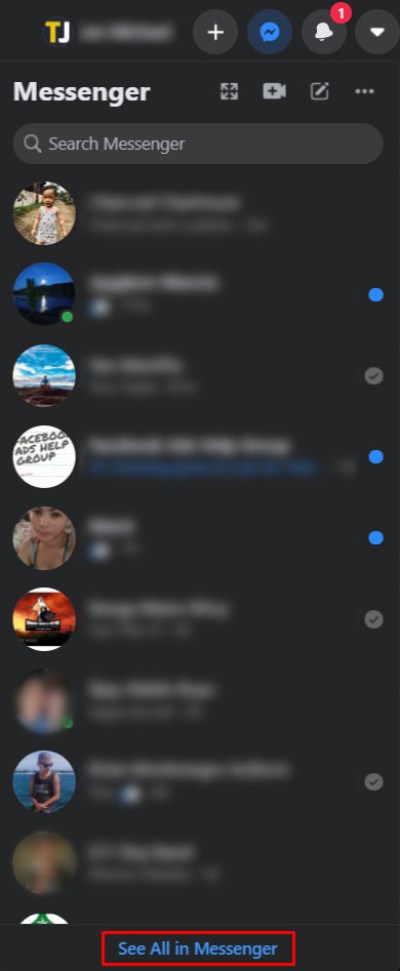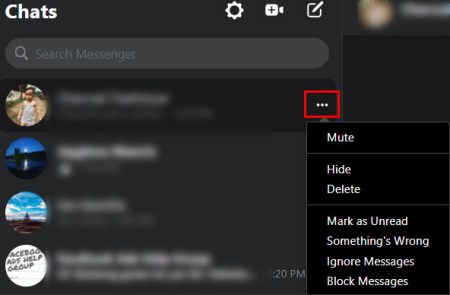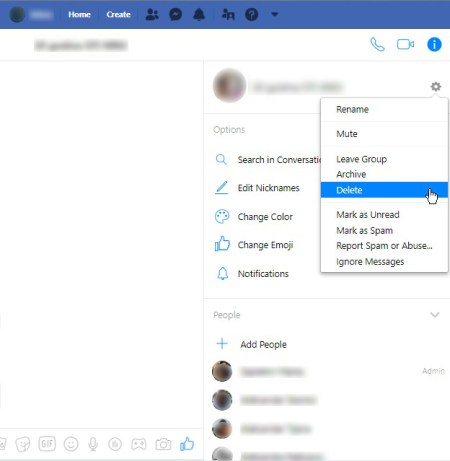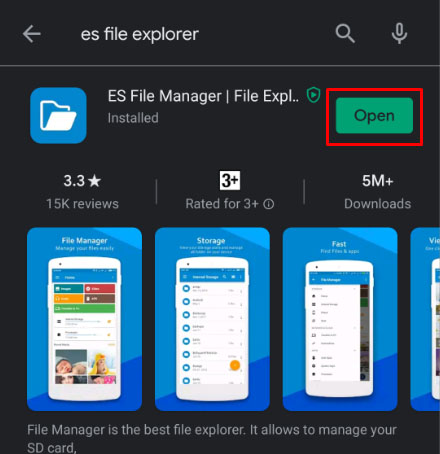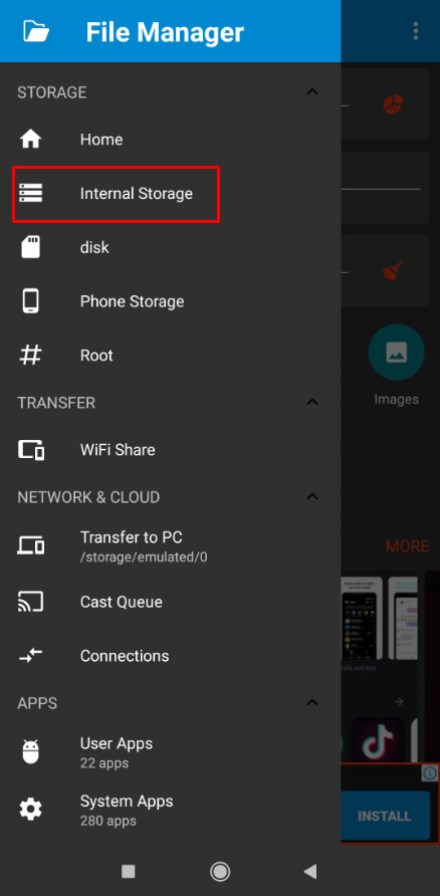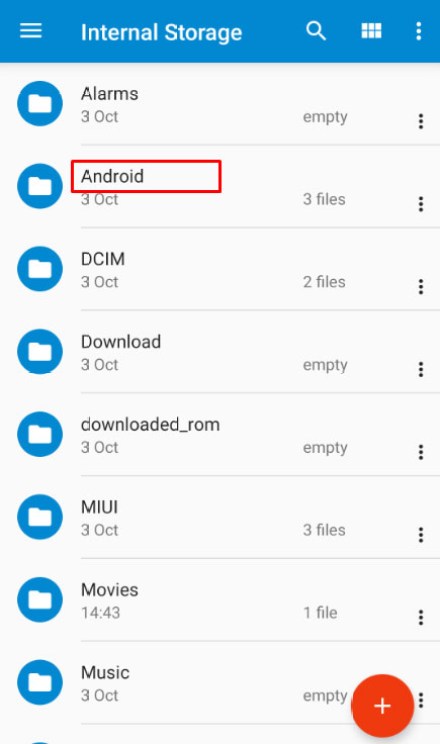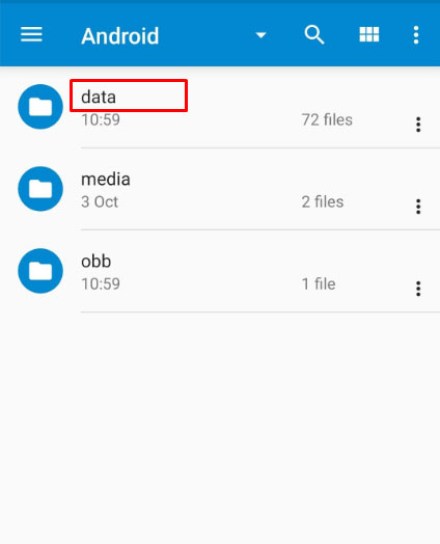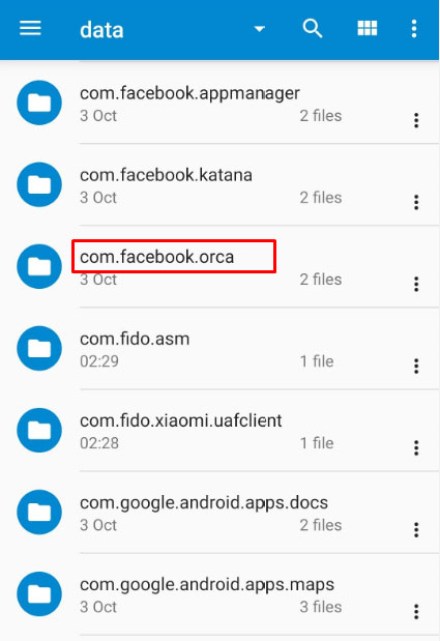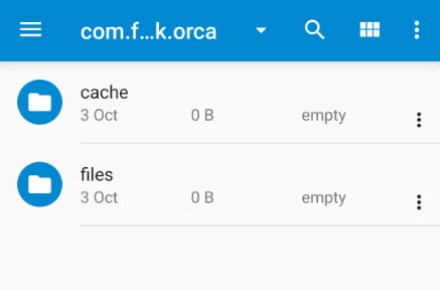การลบข้อความ Facebook ไม่จำเป็นต้องยากอย่างเหลือเชื่อ ไม่ว่าคุณจะลบหนึ่งเธรดหรือประวัติทั้งหมด มีตัวเลือกให้คุณทำทั้งสองอย่างโดยใช้ความพยายามเพียงเล็กน้อย
ผู้ใช้ S0me อาจพบว่าการลบบัญชี Facebook ทั้งหมดทำได้ง่ายขึ้น เรามีบทความสำหรับเรื่องนั้นด้วย!
คุณจะเริ่มทำความสะอาดกล่องจดหมายของคุณได้อย่างไร – โดยทำตามขั้นตอนในบทความนี้
เก็บข้อความ Facebook
ก่อนลบข้อความทั้งหมดของคุณ คุณอาจต้องการเก็บถาวรแทนที่จะทำ การลบแบบเต็มและถาวร โดยการทำเช่นนี้ คุณสามารถซ่อนข้อความที่คุณต้องการเก็บไว้ได้ โปรดทราบว่าการทำตามขั้นตอนด้านล่างจะเป็นการลบข้อความเหล่านั้นด้วย
เริ่มกระบวนการใน Facebook Messenger:
- วางเมาส์เหนือการสนทนาที่คุณต้องการลบ
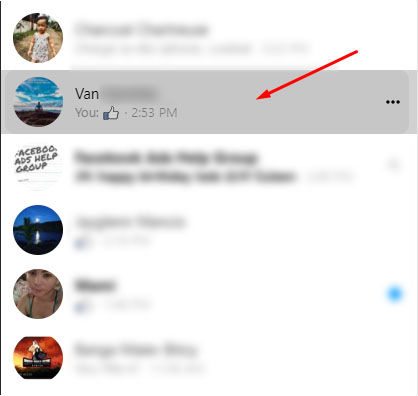
- สามจุดเมนูจะปรากฏขึ้น คลิกที่เหล่านั้น
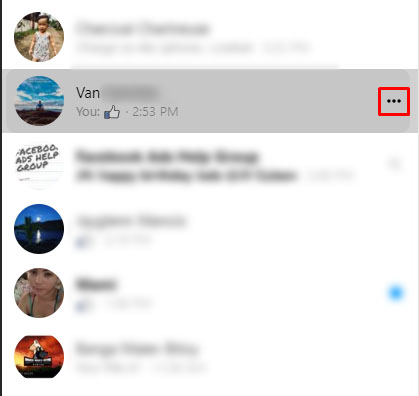
- คลิก "ซ่อน"
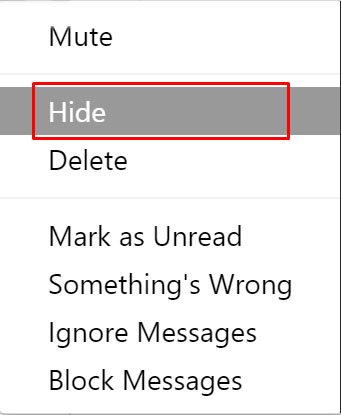
การทำตามขั้นตอนนี้จะลบข้อความที่คุณไม่ต้องการออกโดยไม่ลบออกอย่างถาวร เมื่อไปที่การตั้งค่าใน Facebook Messenger คุณสามารถคลิก "ซ่อนแชท" เพื่อกู้คืนข้อความที่เก็บถาวรได้
Android
การลบข้อความบนโทรศัพท์หรือแท็บเล็ต Android:
- เปิด Facebook Messenger
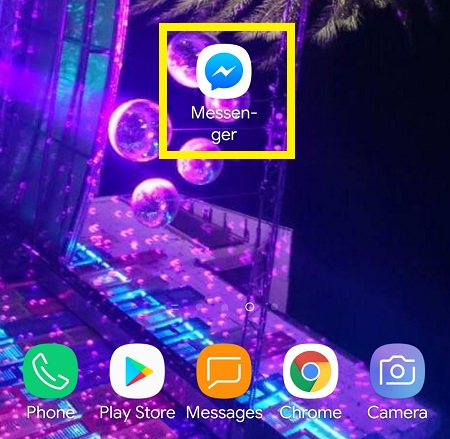
- ค้นหาข้อความที่จะลบ
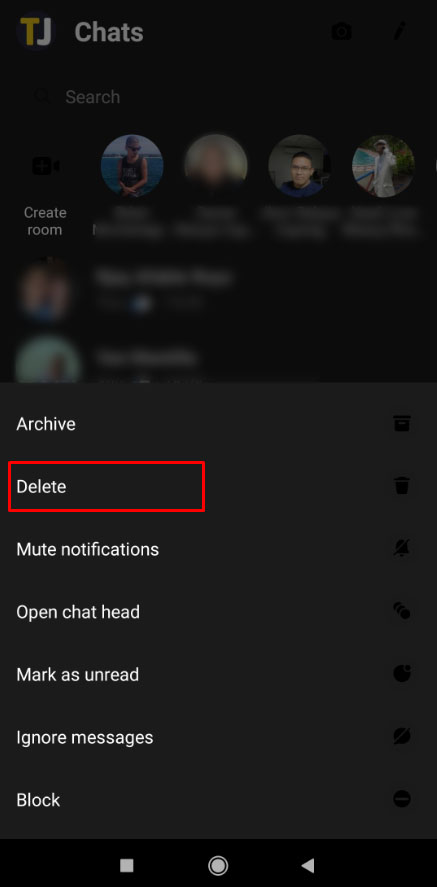
- แตะข้อความค้างไว้เพื่อเปิดเมนูบริบท
- แตะลบ
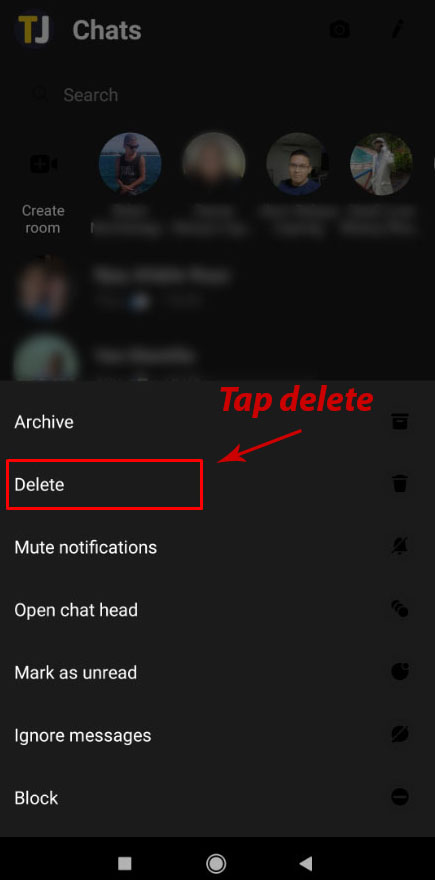
iPhone
การลบข้อความบน iPhone หรือ iPad:
- เปิดแอพ Facebook Messenger
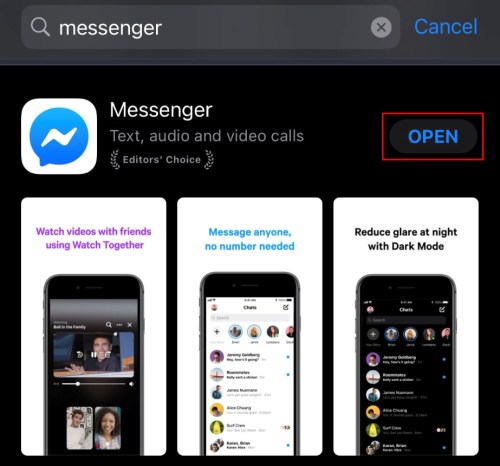
- แตะค้างไว้ที่การสนทนาที่คุณไม่ต้องการอีกต่อไปแล้วปัดไปทางซ้าย
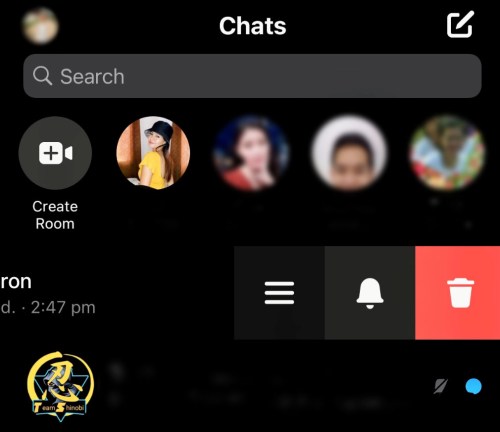
- เมื่อเมนูปรากฏขึ้น ให้เลือก ลบ
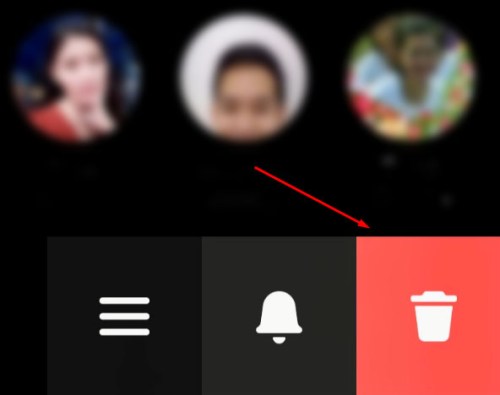
- ยืนยันการเลือกโดยแตะลบการสนทนา
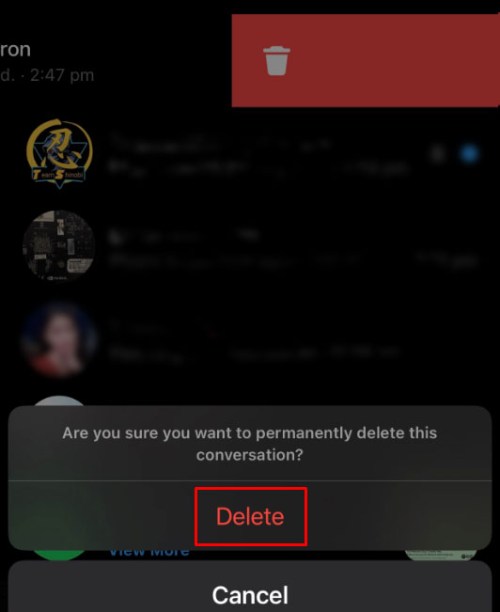
แอพ Facebook Messenger เวอร์ชันสมาร์ทโฟนอนุญาตให้คุณลบเธรดข้อความได้ครั้งละหนึ่งเธรดเท่านั้น หากคุณต้องการลบเพิ่มเติม อาจเป็นการดีที่สุดที่จะใช้เบราว์เซอร์
เบราว์เซอร์
- เข้าสู่ระบบบัญชี Facebook ของคุณ
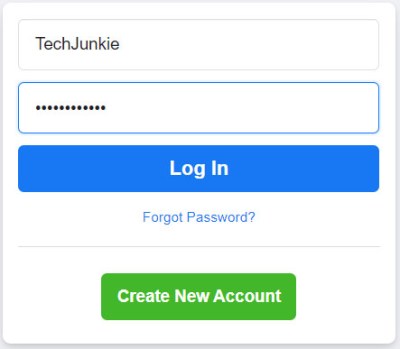
- คลิก ดูทั้งหมดใน Messenger
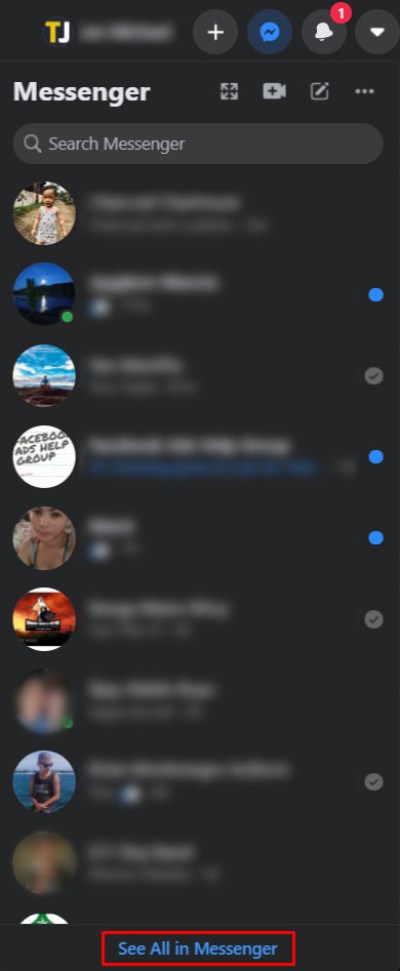
- คลิกที่วงล้อตัวเลือกถัดจากการสนทนา
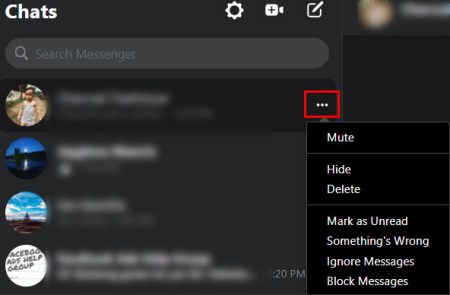
- คลิก Delete หากคุณต้องการลบข้อความทั้งหมด
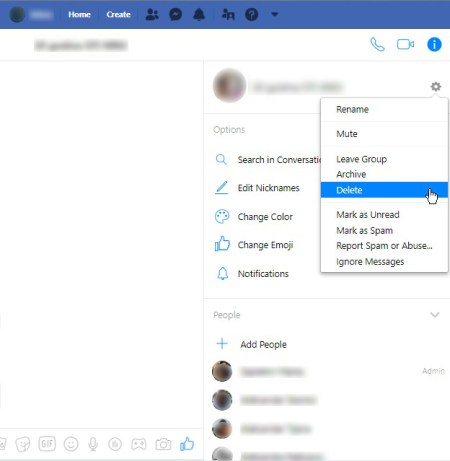
แต่คุณสามารถทำอะไรกับข้อความหลายข้อความและการสนทนาหลายรายการได้ – สำหรับสิ่งนี้ คุณต้องติดตั้งส่วนขยายเบราว์เซอร์บุคคลที่สาม
ส่วนขยายสำหรับเว็บเบราว์เซอร์
ส่วนขยายกลายเป็นส่วนหนึ่งของเว็บเบราว์เซอร์ของคุณและอนุญาตให้คุณทำหน้าที่ต่างๆ บนเว็บไซต์ได้ หากต้องการลบประวัติข้อความ Facebook ของคุณหลายรายการหรือทั้งหมด คุณจะต้องเพิ่มส่วนขยายลงในเว็บเบราว์เซอร์ของคุณ ไม่ว่าจะเป็น Chrome, Firefox หรือ Internet Explorer คุณสามารถเริ่มต้นด้วยการใช้ Google เพื่อดึงเว็บสโตร์ขึ้นมา
ตัวอย่างเช่น: การใช้ Chrome, Google “ส่วนขยายการลบจำนวนมากของ Facebook Messenger” หรือสิ่งที่มีลักษณะดังกล่าว คุณจะเห็นตัวเลือกอันดับต้นๆ คือ chrome.google.com นี่คือเว็บสโตร์สำหรับเบราว์เซอร์นั้น
เมื่อคุณคลิก "ติดตั้ง" คุณจะได้รับแจ้งผ่านป๊อปอัปต่างๆ จนกว่าจะมีการเพิ่มส่วนขยายนั้น คุณจะเห็นไอคอนที่มุมบนขวาของเบราว์เซอร์ของคุณ
ลบข้อความ Facebook™ อย่างรวดเร็ว
ลงชื่อเข้าใช้บัญชี Facebook ของคุณบนเบราว์เซอร์หลังจากติดตั้งส่วนขยาย คลิกที่ไอคอนส่วนขยายบนแถบส่วนขยาย ควรมีโลโก้ Facebook Messenger และ X สีแดงอยู่ด้านบน
หลังจากนั้น ก็ทำได้ง่ายๆ เพียงทำตามคำแนะนำบนหน้าจอ
- คลิกปุ่ม "เปิดข้อความของคุณ" เมื่อปรากฏขึ้น
- คลิกที่ปุ่มใหม่
- เริ่มการลบ เมื่อปรากฏขึ้น
- เลือกตกลงเพื่อยืนยันการกระทำของคุณ
สิ่งนี้ควรดูแลข้อความทั้งหมดในกล่องจดหมายของคุณโดยอัตโนมัติ หากไม่เป็นเช่นนั้น จะช่วยได้หากคุณรีเฟรชหน้าและทำตามขั้นตอนซ้ำ หากคุณมีการสนทนามากเกินไป การสนทนาอาจไม่ลบทั้งหมดในคราวเดียว ดังนั้นให้ทำขั้นตอนนี้ซ้ำ
เมื่อคุณลบประวัติข้อความ Facebook จากเว็บเบราว์เซอร์แล้ว คุณจะไม่สามารถเรียกข้อมูลเหล่านั้นได้ เว้นแต่คุณจะสำรองข้อมูลไว้ที่อื่น ตัวอย่างเช่น Android อนุญาตให้ผู้ใช้สำรองข้อมูลข้อความ Facebook ไปยัง ES File Explorer
ตัวล้างข้อความ
ส่วนขยายนี้จะทำงานได้ดีที่สุดหากคุณเลื่อนลงไปที่ด้านล่างสุดของรายการข้อความก่อน เมื่อคุณโหลดส่วนขยาย ข้อความทั้งหมดจะถูกเลือกเพื่อลบ คุณยังสามารถเลือกแต่ละข้อความที่คุณอาจต้องการบันทึก
ส่วนขยายทั้งสองช่วยให้คุณสามารถเลือกข้อความหลายข้อความจากการสนทนาต่างๆ และลบทั้งหมดพร้อมกันได้ อย่างไรก็ตาม คุณยังต้องเลือกสิ่งที่คุณต้องการลบ ไม่มีปุ่มหรือคุณสมบัติที่สร้างการเลือกข้อความทั้งหมดโดยอัตโนมัติ
ส่วนขยายเหล่านี้จะลบข้อความ Facebook ทั้งหมดของคุณอย่างถาวร หากคุณไม่ได้สำรองข้อมูลไว้ สมมติว่าคุณเลือก "ทั้งหมด" ก่อนคลิก "ยืนยัน" วิธีเดียวที่จะรับข้อความเหล่านั้นกลับคือการขอความช่วยเหลือจากบุคคลที่คุณส่งให้หรือใช้วิธีการกู้คืนข้อมูลเพื่อดึงข้อมูลที่สำรองไว้
การกู้คืนข้อความที่ถูกลบ
คุณสามารถกู้คืนได้เฉพาะข้อความที่บันทึกไว้ในไฟล์สำรองเท่านั้น สำหรับผู้ใช้ iPhone การกู้คืนจาก iCloud อาจนำข้อความเหล่านั้นกลับมา สำหรับผู้ใช้ Android อาจถูกบันทึกไว้ใน ES File Explorer ของระบบ
เมื่อคุณใช้ Facebook Messenger บนสมาร์ทโฟนหรือแท็บเล็ต Android การสนทนาทั้งหมดอาจถูกบันทึกไว้ในอุปกรณ์ของคุณ เพียงเพราะคุณกำลัง "ลบ" ใน Messenger ไม่ได้หมายความว่ามันหายไปแล้ว
นี่คือสิ่งที่ควรลอง:
หากคุณใช้ ES File Explorer หรือโปรแกรมสำรวจที่เหมาะกับคุณ คุณยังคงสามารถเข้าถึงข้อมูลนั้นได้
- เปิด ES File Explorer
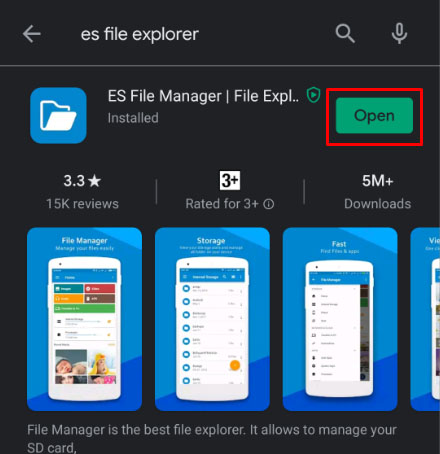
- ไปที่โฟลเดอร์ที่เก็บข้อมูลหรือการ์ด SD
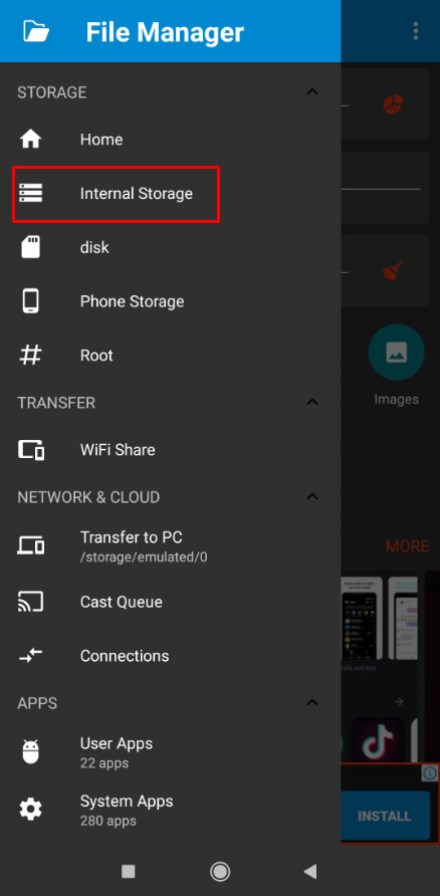
- เลือกและเปิดโฟลเดอร์ Android
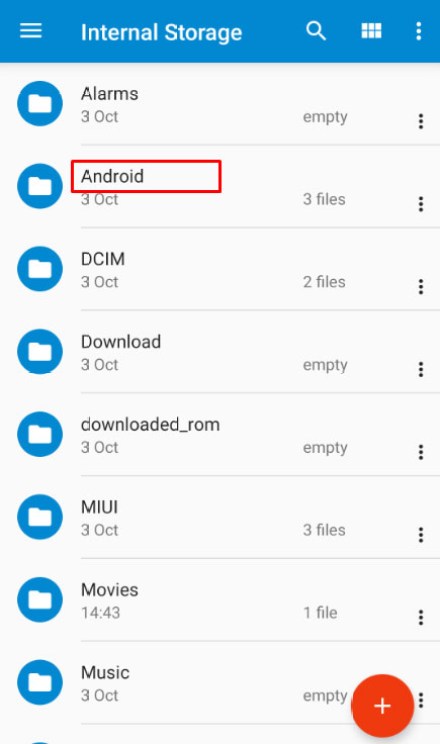
- เปิดโฟลเดอร์ข้อมูล
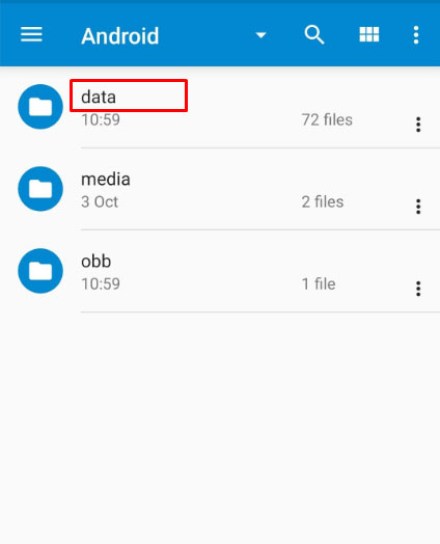
- เลื่อนดูโฟลเดอร์ต่างๆ จนกว่าคุณจะพบ 'com.facebook.orca' (นี่เป็นของแอพ Facebook Messenger)
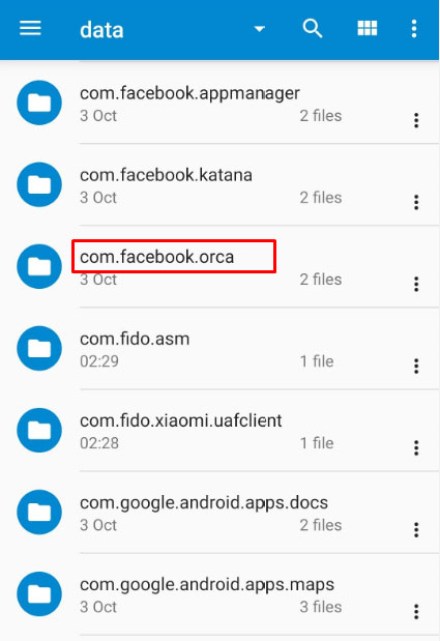
- เปิดโฟลเดอร์
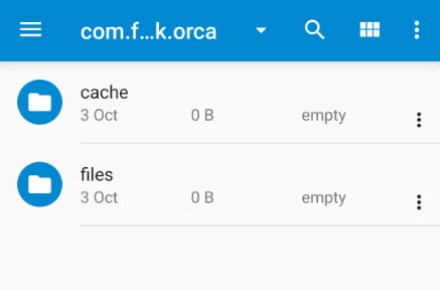
- เปิดโฟลเดอร์ fb_temp
นี่คือโฟลเดอร์แคชที่มีไฟล์สำรองสำหรับการสนทนาใน Facebook Messenger
โปรดทราบว่าวิธีนี้อาจไม่ได้ผลเสมอไป คุณจะกู้คืนการสนทนาที่ถูกลบได้ก็ต่อเมื่อคุณได้สำรองข้อมูลโทรศัพท์ไว้ก่อนที่จะลบข้อมูลใดๆ
อีกวิธีหนึ่งคือ คุณสามารถเชื่อมต่ออุปกรณ์กับคอมพิวเตอร์และเรียกดูโฟลเดอร์ด้วยวิธีนี้
หากคุณใช้อุปกรณ์ iOS คุณอาจต้องใช้ซอฟต์แวร์ของบริษัทอื่นเพื่อกู้คืนข้อความเก่า มีแอพกู้คืนข้อมูลมากมาย ขอแนะนำให้เลือกแอพที่มีบทวิจารณ์ที่ดีกว่า ตัวอย่างเช่น Dr.Fone เป็นหนึ่งในแอปพลิเคชั่นยอดนิยมสำหรับการกู้คืนข้อมูล